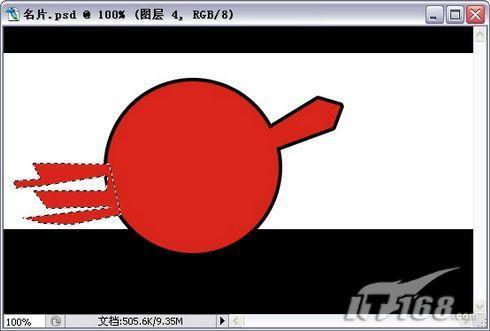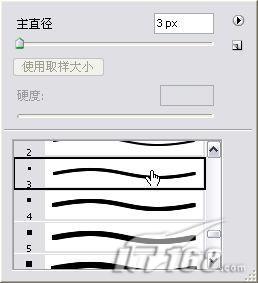图4 Photoshop绘制路径 (4)双击“图层3”,打开“图层样式”对话框,在对话框中选择“描边”复选框,
设置描边“颜色”为:黑色,大小为:4像素,设置其他参数设置为默认数值,按“确定”按钮。新建“图层4”,
选择工具箱中的“多边形套索工具”,在窗口中绘制选区,并按“Alt+Delete”组合键,填充选区颜色如图5
所示,按“Ctrl+D”组合键取消选区。
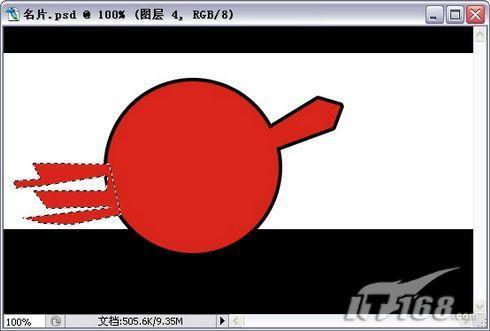
制作名片文字
(5)选择工具箱中的“橡皮擦工具”,单击属性栏上的“画笔”下拉按钮,并在下拉菜单中选择
“硬边方形3像素”画笔样式,如图6所示。在窗口中擦除图形。
提示:按键盘上的“[”键和“]”键,可以直接调整画笔大小。
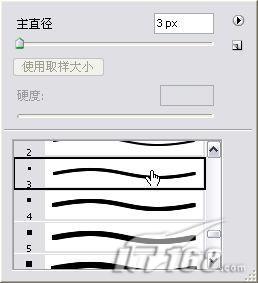
图6 Photoshop选择画笔样式 (6)执行“文件→打开”命令或按“Ctrl+O”组合键,打开素材图片:
“文字图形.tif”。选择工具箱中的“移动工具”,拖动图形到“名片”文件窗口中,图层面板自动生成
“文字图形”图层,并按“Ctrl+T”组合键,调整图形大小、位置如图7所示,按“进入”键确定。

图7 Photoshop调整图形大小、位置 (7)按住“Ctrl”键,单击“文字图形”图层的缩览窗口,
载入图形的外轮廓选区。新建“图层5”,按“Alt+Delete”组合键,填充选区颜色如图8所示。